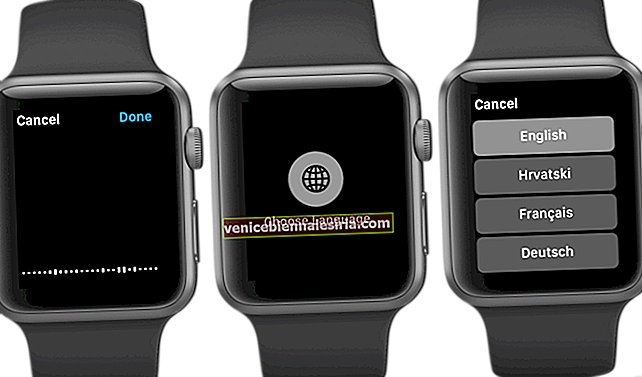För några dagar sedan skulle Apple-tangentbordets indikatorlampa blinka slumpmässigt två gånger efter att ha kopplats från min Mac. Och Bluetooth-inställningspanelen visar fel som "Inte ansluten", "Det gick inte att ansluta till enheten" och "Parningen misslyckades." Lyckligtvis behövde jag inte gå igenom slipningen för att fixa det blinkande Apple-tangentbordet på min Mac.
Om du också har mött det blinkande tangentbordslampan på ditt Apple-tangentbord, gå till dessa enkla lösningar för att lösa problemet.
Apple-tangentbordet blinkar ljus och ansluter inte till Mac igen? Här är Quick Fix
Lösning nr 1: Kolla in batteriet på tangentbordet
Vid de flesta tillfällen kan detta problem bero på batteriet. Därför måste du se till att tangentbordets batteri är laddat.
Om batteriladdningen är låg eller nästan noll blir Bluetooth-anslutningen slarvig. Det kommer slumpmässigt att kopplas bort mellan Mac.
Lösning 2: Stäng AV / PÅ tangentbordet och starta om din Mac
Steg 1. Stäng av Apple Keyboard. Klicka sedan på Apple-menyn och välj "Systeminställningar".

Steg 2. Gå till inställningspanelen “Bluetooth” och stäng av Bluetooth.


Steg 3. Gå tillbaka till Apple-menyn och välj Starta om.

Steg 4. När Mac har startat om återgår du till Apple-menyn → Systeminställningar → Bluetooth och väljer Slå på Bluetooth.
 Lämna sedan Bluetooth-inställningspanelen.
Lämna sedan Bluetooth-inställningspanelen.
Steg 5. Därefter måste du slå på Apple Keyboard genom att trycka på strömbrytaren.
Därefter måste du vänta några sekunder tills Apple-tangentbordet visas i "Enheter" -listan på Bluetooth-inställningspanelen och synkroniseras på nytt.
Kontrollera om problemet är löst. Om det har fungerat, underbart! Om det inte har gått vidare till nästa lösning.
Lösning 3. Prova att ta bort och para ihop Apple Keyboard till Mac
Försök ta bort och para ihop tangentbordet till Mac. Det har ofta fungerat för mig vid felsökning av detta problem. Och jag är ganska säker på att det också skulle klicka för dig.
Steg 1. Klicka på Apple-menyn → Systeminställningar → Bluetooth.
Steg 2. Välj nu "Apple Keyboard" och tryck sedan på Delete-tangenten på tangentbordet och bekräfta.

Steg 3. Nu startar du om Mac. När din dator har startats om går du tillbaka till Bluetooth-systeminställningspanelen.
Steg 4. Slå sedan på Apple-tangentbordet. Tryck bara på strömbrytaren för att aktivera parningsprocessen och välj sedan Para ihop när Apple-tangentbordet visas igen i Bluetooth-enhetslistan.

Steg 5. Ange siffrorna som visas på skärmen med ett anslutet Apple-tangentbord för att para ihop tangentbordet med Mac.
Nu bör tangentbordet börja fungera ordentligt.
Avslutar:
Vilken av de två lösningarna fungerade för dig? Låt oss veta din feedback i kommentarerna nedan.
Du kanske också vill läsa dessa inlägg:
- Hur man spelar alla videor i en mapp på Mac
- Spola DNS-cache i macOS Sierra eller macOS High Sierra
- Hur man förbättrar macOS High Sierra batterilivslängd